
Zoom은 화상 회의 및 웹 세미나를 주최하는 가장 인기 있는 도구 중 하나가 되고 있습니다. 회의 주최자는 PC나 안드로이드 또는 iOS용 Zoom Cloud Meetings 앱에서 Zoom 세션을 쉽게 녹화할 수 있습니다 .
참가자 초대
Zoom에서 예정된 회의를 시작하자마자 참가자는 회의 ID와 비밀번호를 사용하여 자신의 장치에서 참여할 수 있습니다. 또한 녹음되는 통화에 대해 동의해야 한다는 보안 경고도 받게 됩니다.

Zoom에서 회의 녹화
세션이 시작되면 Zoom을 사용하면 "현재 발언자", "갤러리 보기" 및 "공유 화면"을 통해 다양한 레이아웃으로 회의를 녹화할 수 있습니다. 노트북이나 데스크톱 PC에서 호스팅하는 경우 눈에 띄게 표시된 "이 컴퓨터에 녹화" 버튼을 쉽게 찾아 회의 파일을 로컬에 저장할 수 있습니다.
Android 및 iPhone 사용자를 위해 Zoom은 프로 사용자당 1GB를 제공하는 클라우드 스토리지에 대한 다양한 계층형 요금제를 제공합니다 . 현재는 휴대폰에서 로컬로 녹음하는 것이 불가능합니다.

녹음 버튼을 클릭하는 순간 녹음 세션이 "라이브"로 전환됩니다. 비디오 장면을 포함하지 않으려면 오디오만 녹음합니다.
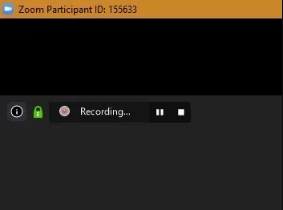
Zoom 회의에는 녹화할 수 있는 활동이 많이 있습니다. 여기에는 화이트보드를 통한 오디오/비디오 토론, 공유 화면의 실시간 분, 두 번째 카메라의 콘텐츠, Google Drive, OneDrive, Box 및 Dropbox를 사용하여 전송된 파일이 포함됩니다.
Zoom을 사용하면 플러그인을 사용하여 공유된 아이폰/아이패드 화면을 녹화 할 수도 있습니다 .

최종 녹음 파일에 회의의 일부가 포함되는 것을 원하지 않는 경우 Zoom을 사용하면 선택적으로 활동을 일시 중지하고 재개할 수 있습니다.

녹화된 모든 파일은 회의 종료 후 .mp4 형식으로 변환됩니다.

회의 녹화 저장
호스트가 PC에서 미팅을 종료하면 나중에 볼 수 있도록 Zoom 세션이 변환됩니다.
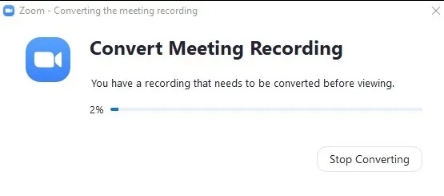
호스트는 Zoom 대시보드에서 과거 세션의 녹화 파일에 언제든지 액세스할 수 있습니다.

녹화된 Zoom 파일은 PC의 관련 폴더에 로컬로 저장됩니다.

Zoom을 사용하면 매우 쉽고 번거롭지 않게 화상 회의를 할 수 있으며 나중에 참조할 수 있도록 회의 녹화물을 저장할 수 있습니다.
'멋진성이의 지식iN' 카테고리의 다른 글
| 윈도우 10 제품키 찾는 방법 (2) | 2023.12.07 |
|---|---|
| 스팀(Steam) "대기 중인 거래" 오류 수정하는 방법 (2) | 2023.12.06 |
| 맥(Mac)에서 자바(Java) 제거하는 방법 (1) | 2023.12.04 |
| 맥(Mac) 화면을 분할 하는 방법 (2) | 2023.12.04 |
| 맥(Mac)에 프린터 추가하는 방법 (1) | 2023.12.03 |



